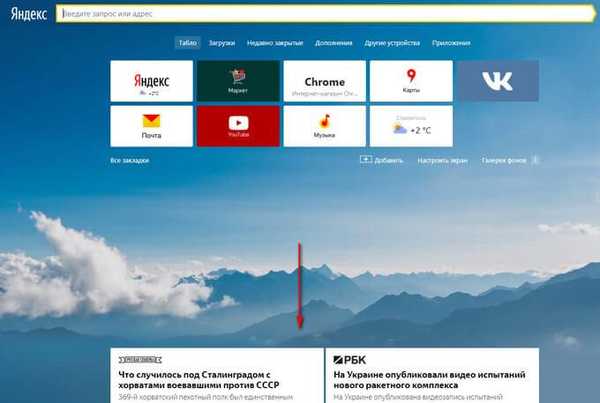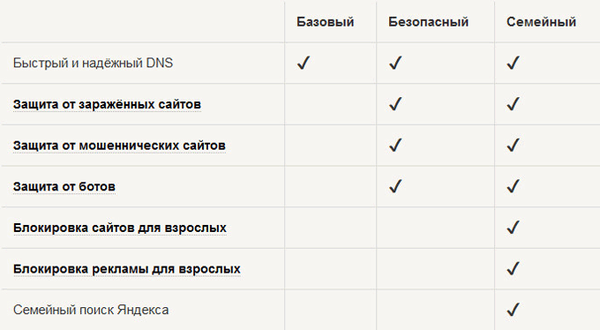Cloudové úložiště Yandex Disk lze k počítači připojit jako síťovou jednotku pomocí protokolu WebDAV. Po připojení síťové jednotky můžete pracovat s cloudovým úložištěm Yandex z počítače, jako s běžnou jednotkou v operačním systému Windows.
V Yandex.Disk můžete své soubory ukládat do „cloudu“, interagovat s úložištěm, používat speciální klientský program nebo spravovat data prostřednictvím webového rozhraní pomocí prohlížeče.
Obsah:- Síťová jednotka WebDAV
- Jak připojit Yandex.Disk jako síťovou jednotku k počítači se systémem Windows
- Jak odpojit síťovou jednotku Yandex WebDAV
- Závěry článku
Pokud používáte speciální program od společnosti Yandex, vaše soubory budou uloženy současně v počítači a v cloudovém úložišti a při použití webového rozhraní budou vaše data pouze v cloudovém úložišti..
Yandex.Disk můžete také použít jako síťovou jednotku. To vám umožní přístup k vašim souborům v cloudu přímo v Průzkumníku. Jednotka bude připojena k počítači pomocí protokolu WebDAV.
Síťová jednotka WebDAV
WebDAV (webové distribuované autorství a verzování) - překládá něco podobného: webové nástroje pro distribuovaný vývoj a správu verzí. Toto je sada rozšíření, která jsou nainstalována v horní části protokolu HTTP a umožňují uživatelům společně upravovat a spravovat soubory na vzdáleném webovém serveru..
Po připojení Yandex.Disk jako síťové jednotky k počítači získáte přístup ke veškerému obsahu cloudového úložiště v tomto účtu. Zároveň bude Yandex.Disk připojený pomocí WebDAV k dispozici pouze při připojení k internetu. Pokud je internetové připojení zakázáno, bude v tomto případě přístup k síťové jednotce ukončen.Další funkcí použití protokolu Yandex.Disk pomocí protokolu WebDAV je, že všechna data v tomto cloudovém úložišti budou umístěna v „cloudu“, a nikoli ve vašem počítači. S cloudovým úložištěm pracujete jako běžný disk v počítači a všechna data budou fyzicky umístěna na vzdáleném serveru Yandex..
Pokud je klientský program již v počítači nainstalován a v počítači používáte cloudové úložiště, můžete při připojení serveru Yandex.Disk přes WebDAV navíc připojit síťovou jednotku k počítači pomocí jiného cloudového úložiště Yandex..
V Yandexu může být několik služeb cloudového úložiště. Toto je docela běžný jev, protože mnoho uživatelů může mít v Yandexu několik elektronických poštovních schránek. Yandex.Disk je vázán na elektronickou poštovní schránku, takže tito uživatelé budou mít automaticky několik služeb cloudového úložiště, které mohou používat.
Jak připojit Yandex.Disk jako síťovou jednotku k počítači se systémem Windows
Chcete-li připojit síťovou jednotku v operačním systému Windows, musíte nejprve klepnout pravým tlačítkem myši na ikonu „Počítač“ nebo „Tento počítač“ na ploše nebo z nabídky „Start“. Poté bude nutné vybrat položku kontextového menu „Mapovat síťovou jednotku ...“.
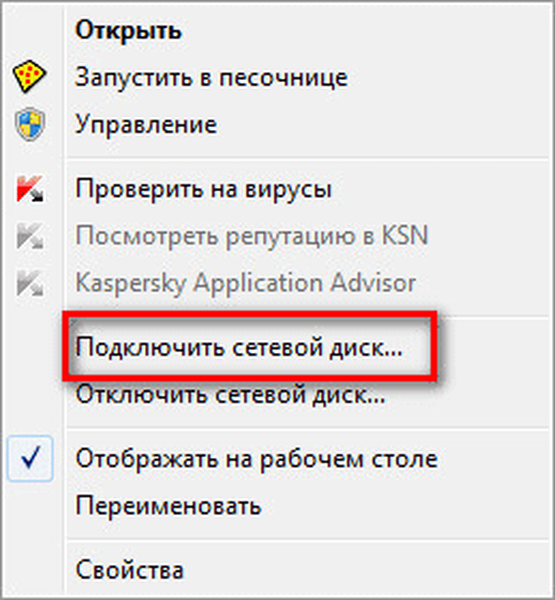
Jiným způsobem můžete připojit síťovou jednotku z okna Průzkumníka otevřeného na kartě Počítač. Tam budete muset vybrat „Mapovat síťovou jednotku“.
Poté se otevře okno „Map Network Drive“. V tomto okně musíte vybrat písmeno pro novou síťovou jednotku. Ve výchozím nastavení systém Windows automaticky vybere písmeno abecedy zdarma. V případě potřeby můžete písmeno jednotky změnit.
Do pole „Složka“ budete muset zadat následující adresu:
https://webdav.yandex.ru
Ve výchozím nastavení je aktivována možnost „Obnovit při přihlášení“..
Mohlo by vás také zajímat:- Jak přenést Yandex.Disk na jinou část pevného disku
- Ukládáme soubory na Yandex.Disk
Po dokončení výběru nastavení klikněte na tlačítko „Dokončit“.
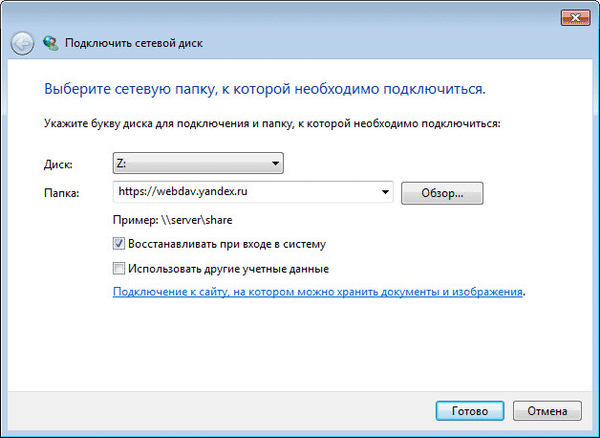
Poté se otevře okno „Map Network Drive“..
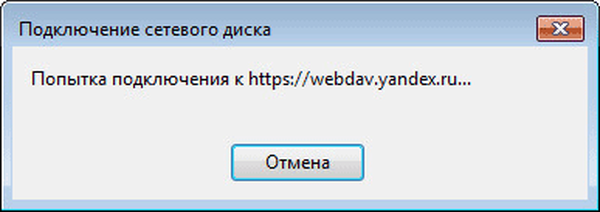
Po úspěšném připojení síťové jednotky se otevře okno Zabezpečení systému Windows.
Zde v poli „Uživatel“ budete muset zadat přihlašovací údaje ze svého účtu na serveru Yandex.Disk. Vzhledem k tomu, že přihlášení je připojeno k poštovní schránce v Yandexu, věnujte pozornost skutečnosti, že v tomto případě budete muset zadat nejen celou e-mailovou adresu, ale pouze přihlašovací jméno (to, co jde o „psa“)..
Do pole Heslo zadejte heslo pro svůj účet. Poté aktivujte možnost „Zapamatovat přihlašovací údaje“, abyste při každém připojení k síťové jednotce znovu nezadávali data. Poté klikněte na tlačítko „OK“.
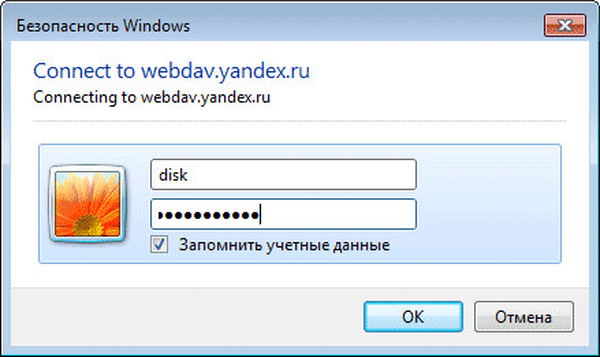
Poté se v okně Průzkumníka otevře cloudové úložiště Yandex.Disk. Zde se zobrazí všechny soubory a složky, které jsou umístěny v tomto cloudovém úložišti..

V okně Průzkumníka se všechny síťové jednotky připojené k počítači zobrazí v oblasti Umístění sítě.

Nyní můžete „cloud“ Yandexu použít jako běžný disk v počítači.
Jak odpojit síťovou jednotku Yandex WebDAV
Chcete-li odpojit disk webdav yandex od počítače, musíte nejprve kliknout na ikonu „Počítač“ nebo „Tento počítač“ a v kontextové nabídce vyberte „Odpojit síťovou jednotku ...“..
V okně „Síťové jednotky“, které se otevře, budete muset vybrat požadovanou jednotku a poté kliknout na tlačítko „OK“.
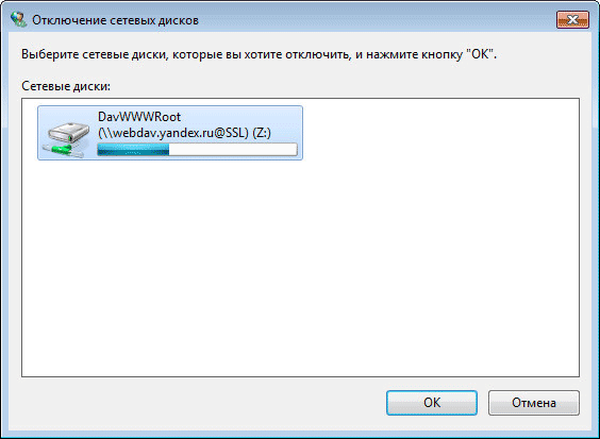
Poté bude síťová jednotka Yandex.Disk odpojena od počítače.
Závěry článku
Uživatel může připojit cloudové úložiště Yandex.Disk k počítači jako síťovou jednotku pomocí protokolu WebDAV. V takovém případě použijete vzdálený „cloud“ jako síťovou jednotku. Soubory budou zároveň fyzicky umístěny na vzdáleném serveru a můžete s nimi pracovat jako na běžné jednotce v počítači..
Související publikace:- OneDrive - připojení WebDav
- Wuala - bezpečná cloudová online služba úložiště
- DropMeFiles - sdílení souborů až 50 GB
- Disk Google (Disk Google) - úložiště cloudových souborů
- Yandex.Disk má nyní zdarma až 20 GB!